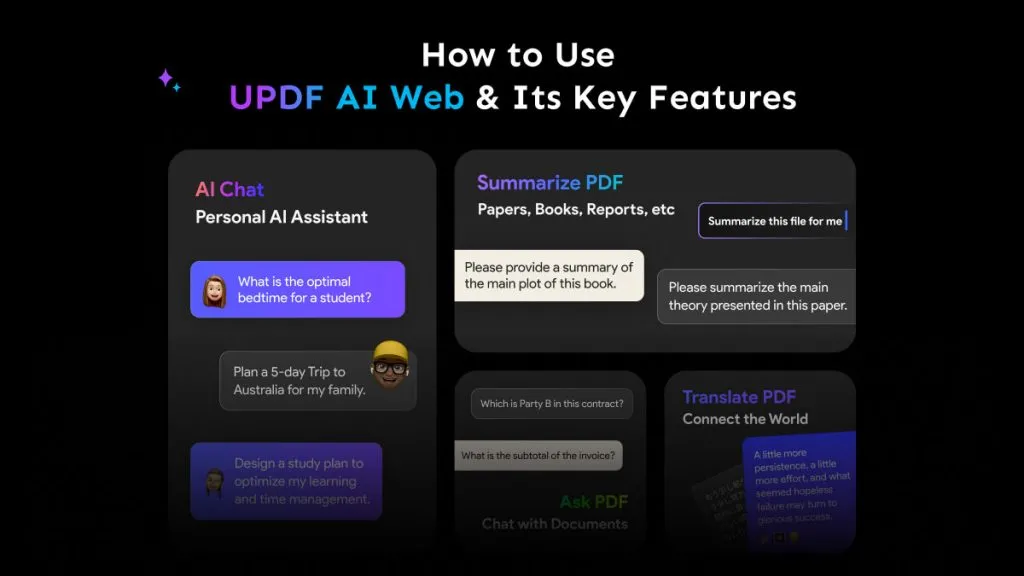UPDF AIオンラインは、PDFを処理するためのウェブベースのAIアシスタントです。
UPDFのデスクトップおよびモバイルアプリケーションにあるAIアシスタントと同様の機能を提供しますが、アクセスに必要なのはウェブブラウザだけです。
これを通じ、PDFの要約、翻訳、説明を行えるのはもちろん、PDF自身の範囲を超えるあらゆるのことについてチャットできます。
さらに、今はPDFをマインドマップに変換してより良い理解を得られます。画像とのチャットさえできます。
PDFあるいは画像をアップロードし、UPDF AI オンラインチャットボックスを使用するのはすべての作業です。
したがって、長いPDFを使用する必要がある研究者、学生、または専門家にとって、UPDF AI オンラインは理想的なパートナーです。
UPDF AIオンラインの主要な機能を使用する手順を説明します。それでは、始めましょう!
パート1. UPDF AIオンラインの主な機能を明らかにする
UPDF AI オンラインは、PDF用のオールインワンAI支援として設計されています。UPDF AI オンラインを使用すると、以下の主要な機能にアクセスできます。
- 要約: PDFコンテンツを3つの方法で要約できます。つまり、特定のページを要約する、選択したページを要約する、コピーアンドペーストによる要約を行うことができます。
- 翻訳:PDFコンテンツを任意の言語に翻訳できます。特定の段落を翻訳したり、ページごとに翻訳したりできます。
- 説明: PDFでの複雑なフレーズや概念を直感的に説明できます。
- AIチャット:選択したトピックについて、PDF内容の制限に縛らずにやり取りできます。
- PDFからマインドマップへ:PDFをマインドマップに変換できますので、より速くて直感的に情報を取得できます。
- 画像とチャット: 画像とのチャット、画像テキストの抽出、画像に基づく内容の生成、画像テキストの翻訳、画像に関する質問への回答…備えている機能はいっぱいあります。
- 複数のPDFでチャット: コレクションを作成し、複数のPDFを1つの会話に含めることで、迅速な洞察と効率的な調査が可能になります。
更に、多くのAI機能については、こちらにクリックしてご覧ください。
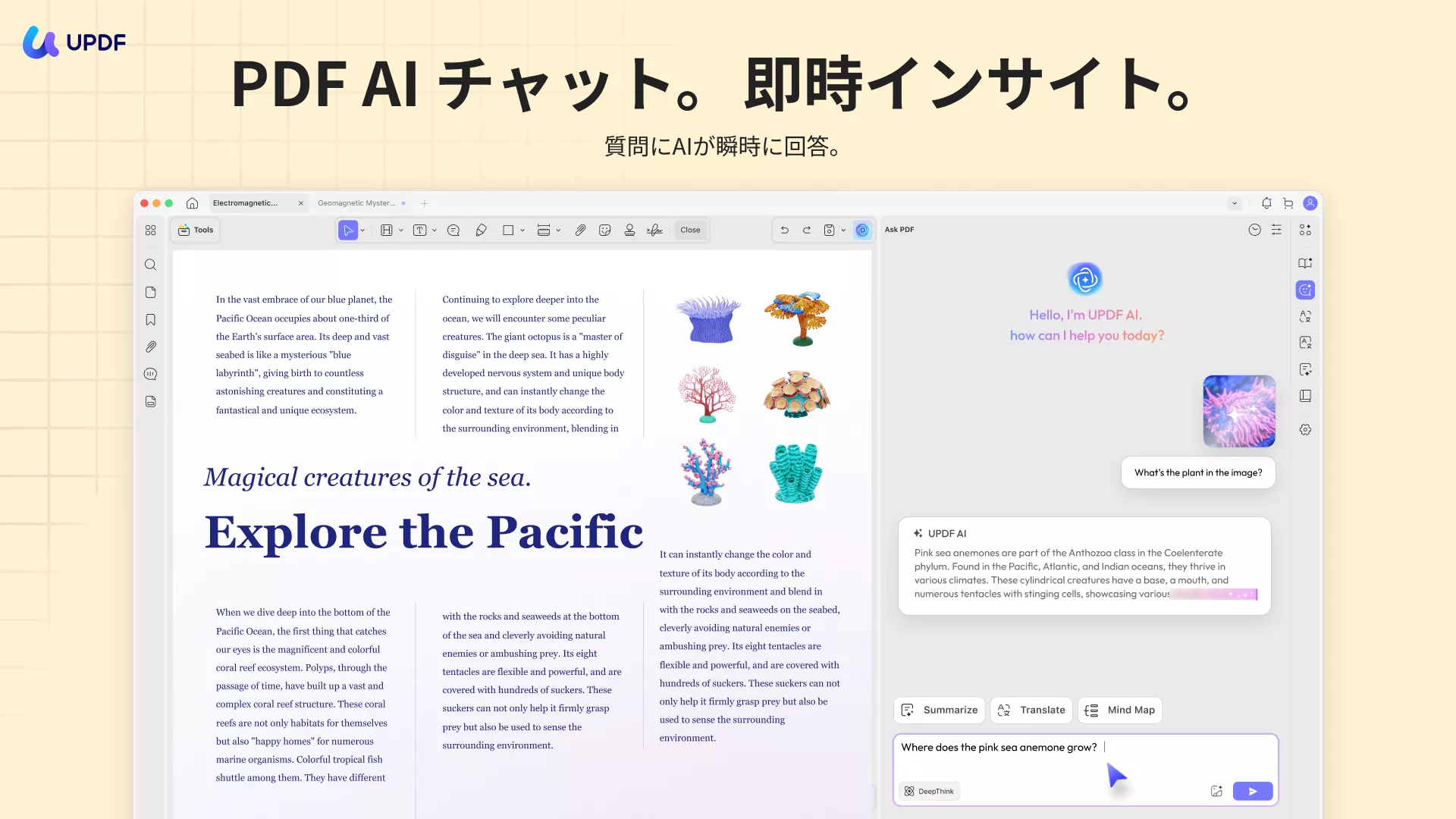
つまり、UPDF AI オンラインはPDFと画像を扱ったり、一般的なチャットをしたりするための究極のパートナーです。ここをクリックしてUPDFにアカウントを登録し、最高のPDF AIアシスタントを体験してください。
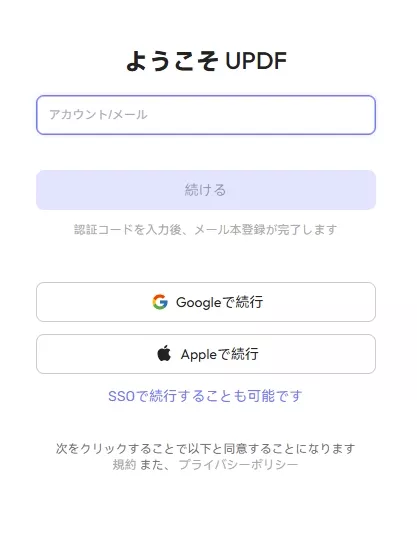
パート2. UPDF AIオンラインでPDFを要約する方法
UPDF AI オンラインでPDFを要約する方法は、次の3つがあります。
1.特定のページを要約する
ステップ1. UPDF AI オンラインサイトにアクセスし、「ファイルのアップロード」をクリックして要約するPDFをアップロードします。
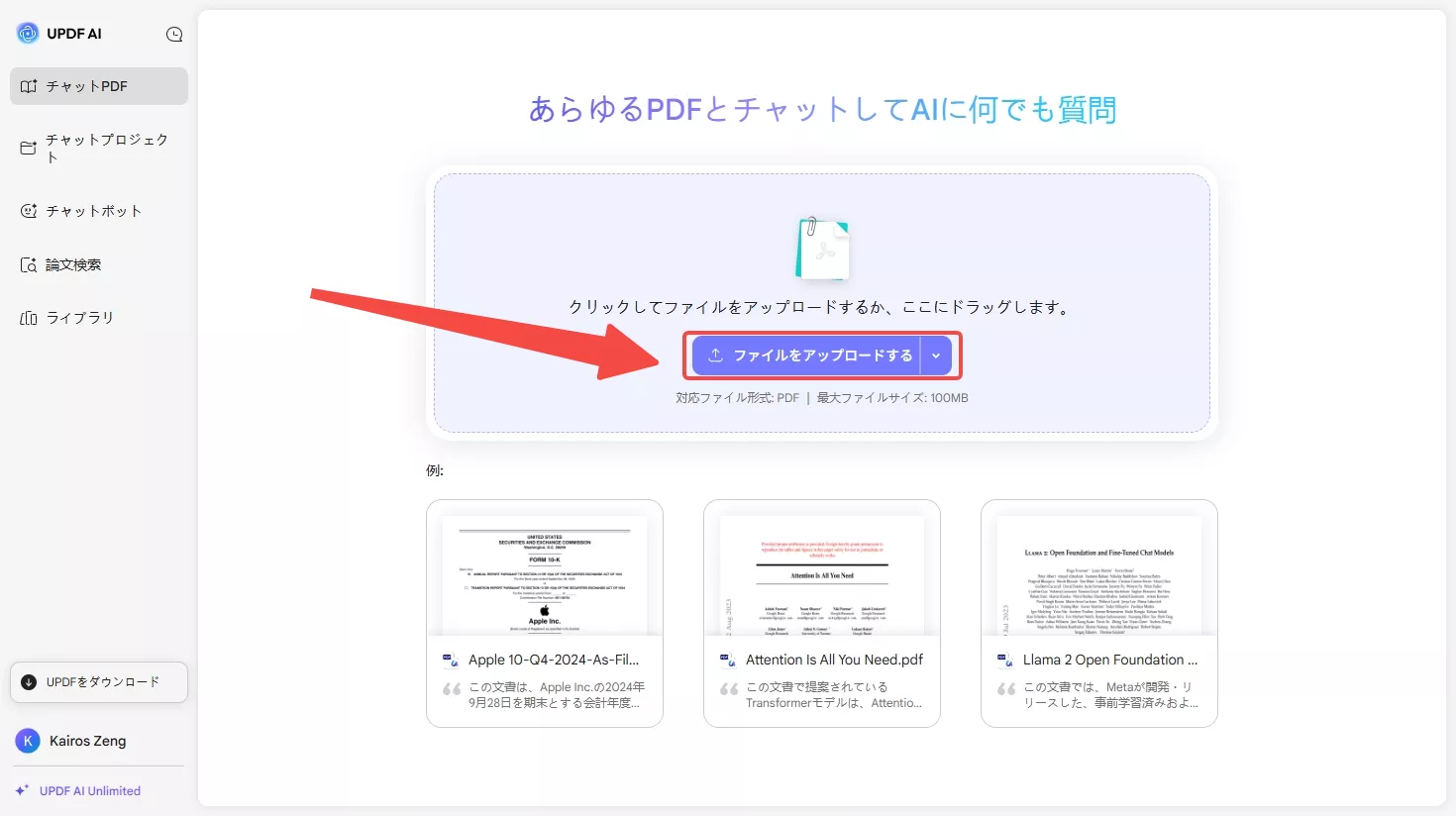
ステップ2. 要約する特定のページまでスクロールします。
ステップ3. 下部にある「要約」アイコンをクリックし、ページを指定して、「要約」ボタンをタブします。
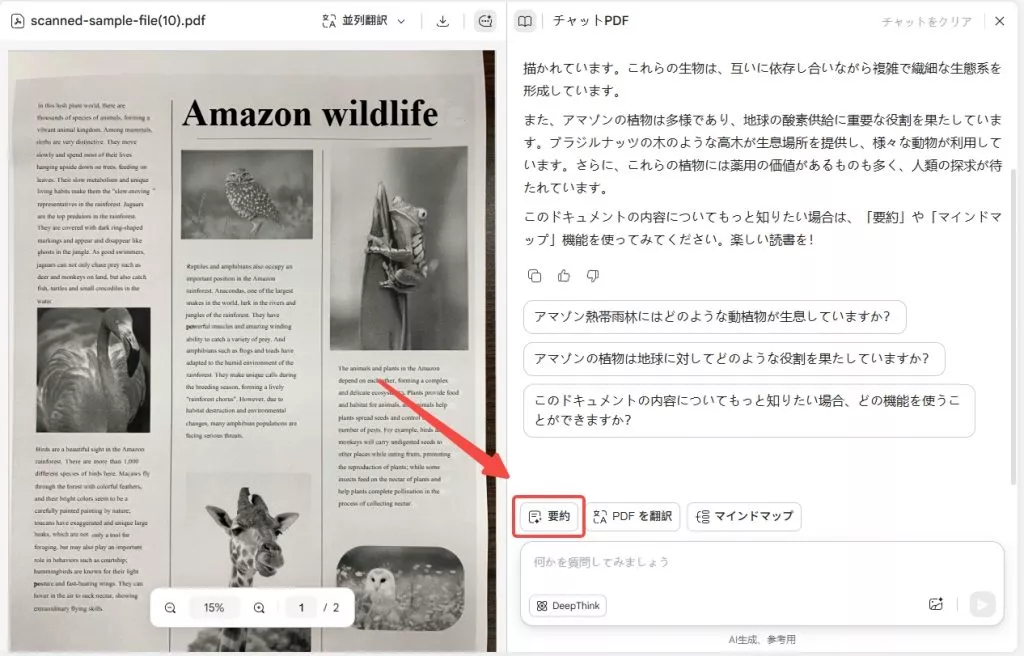
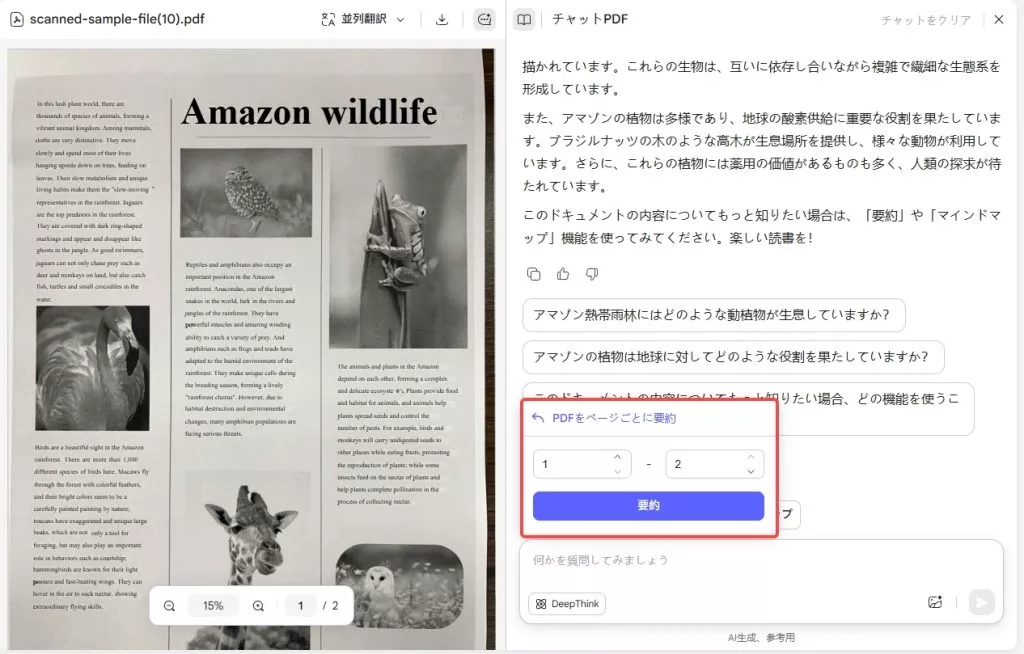
UPDF AIは、特定のページの簡潔な概要を即座に提供します。
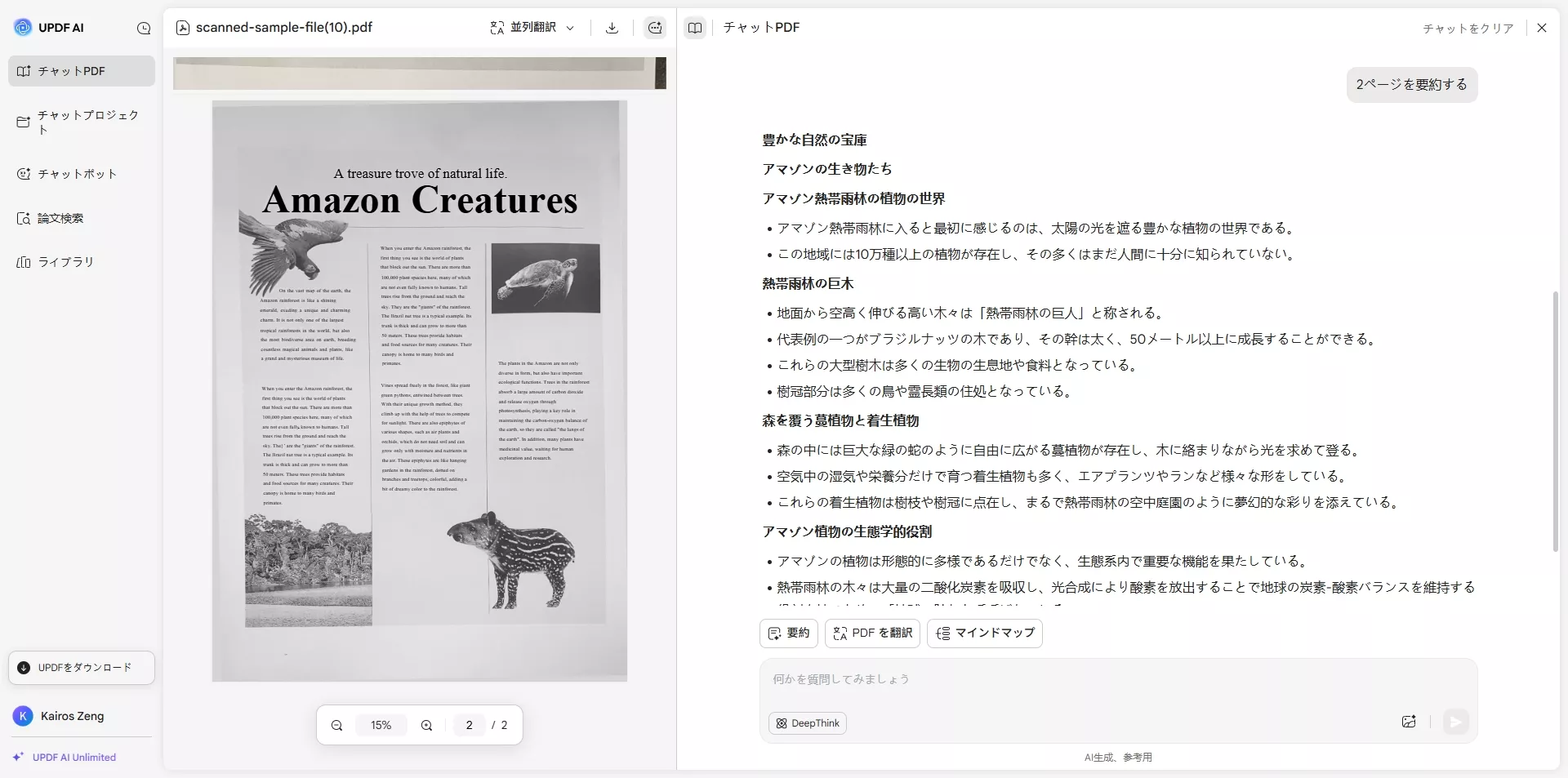
割引のお知らせ
UPDF AIを割引料金で購入すると、PDFを分析するための追加のAIメリットが得られ、ドキュメントの効率が向上します。今年最大のセールを今すぐご利用ください! 今すぐ価格オプションを検討してください。
2.手動のコピー&ペーストによる要約
ステップ1. 要約したいPDFからテキストをコピーします。
ステップ2. 以下のプロンプトを使用して、コピーしたテキストを要約します。
これを要約ししてください: 「内容を貼り付け」
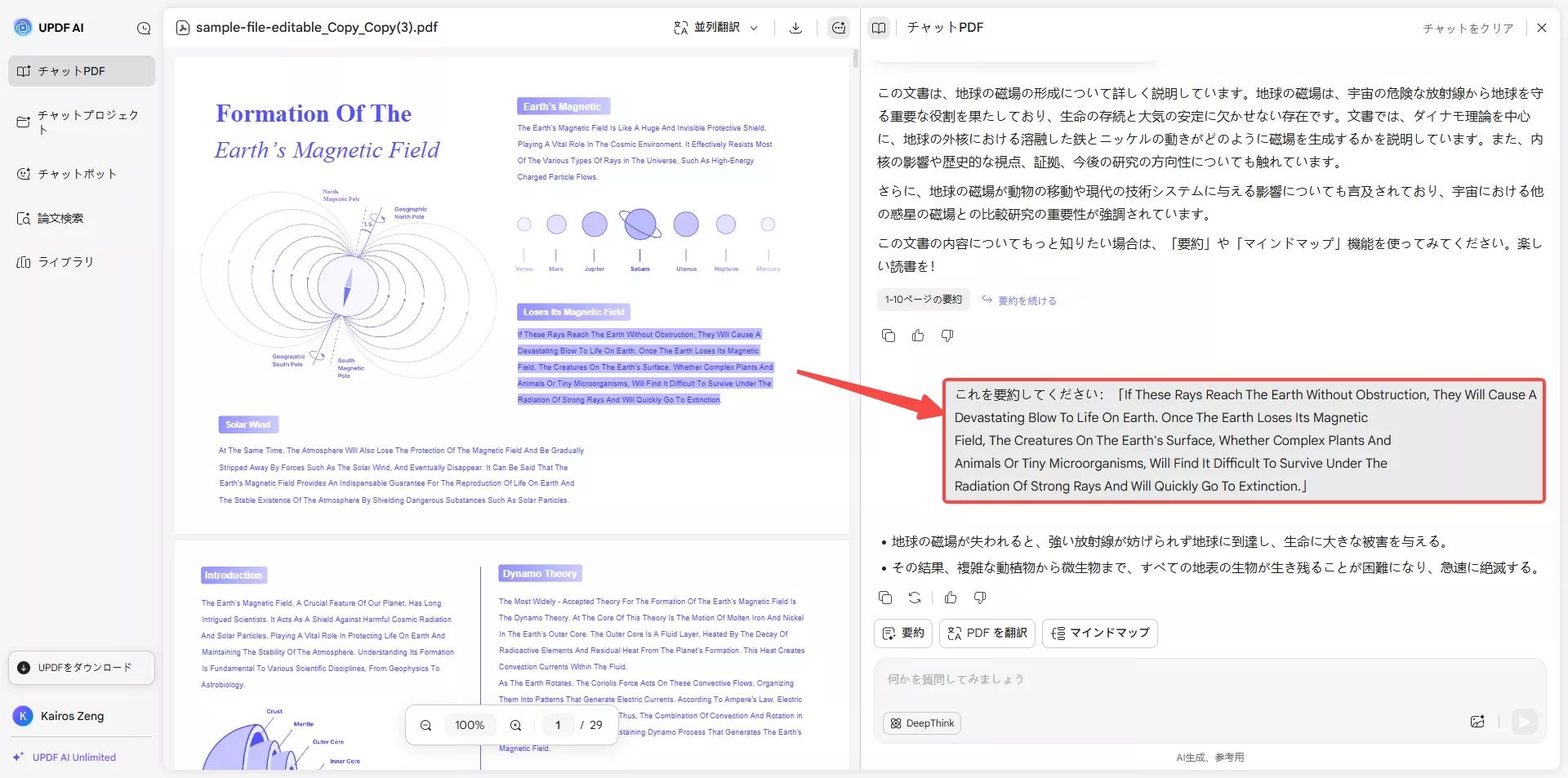
こうすることで、選択したテキストの概要を数秒以内に取得できます。
UPDF AI オンラインの要約機能を体験してみませんか? ここをクリックして始めてください。
知識
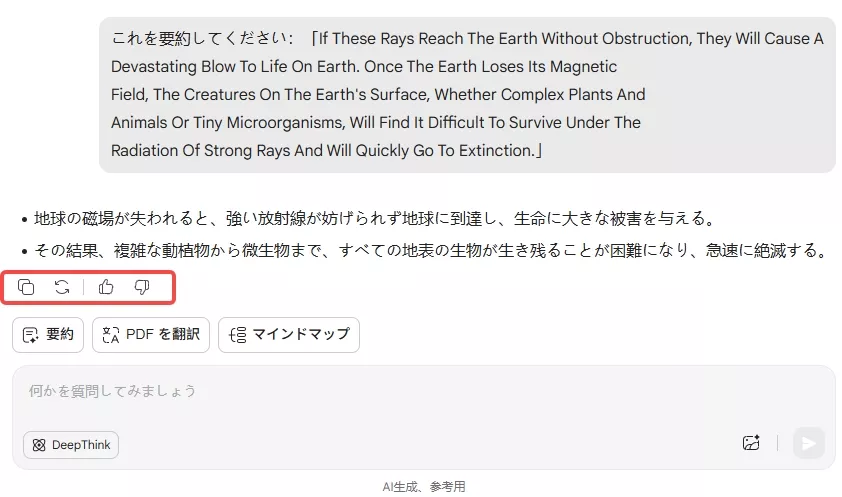
パート3. UPDF AIオンラインでPDFを翻訳する方法
PDF要約と同様に、UPDF AI オンラインでPDFを翻訳するには、次の3つの方法があります。
1. 並列翻訳
ステップ1. テキストボックスの上にある「PDFを翻訳」をタブします。
ステップ2. 下部にある「並列翻訳」アイコンをクリックします。
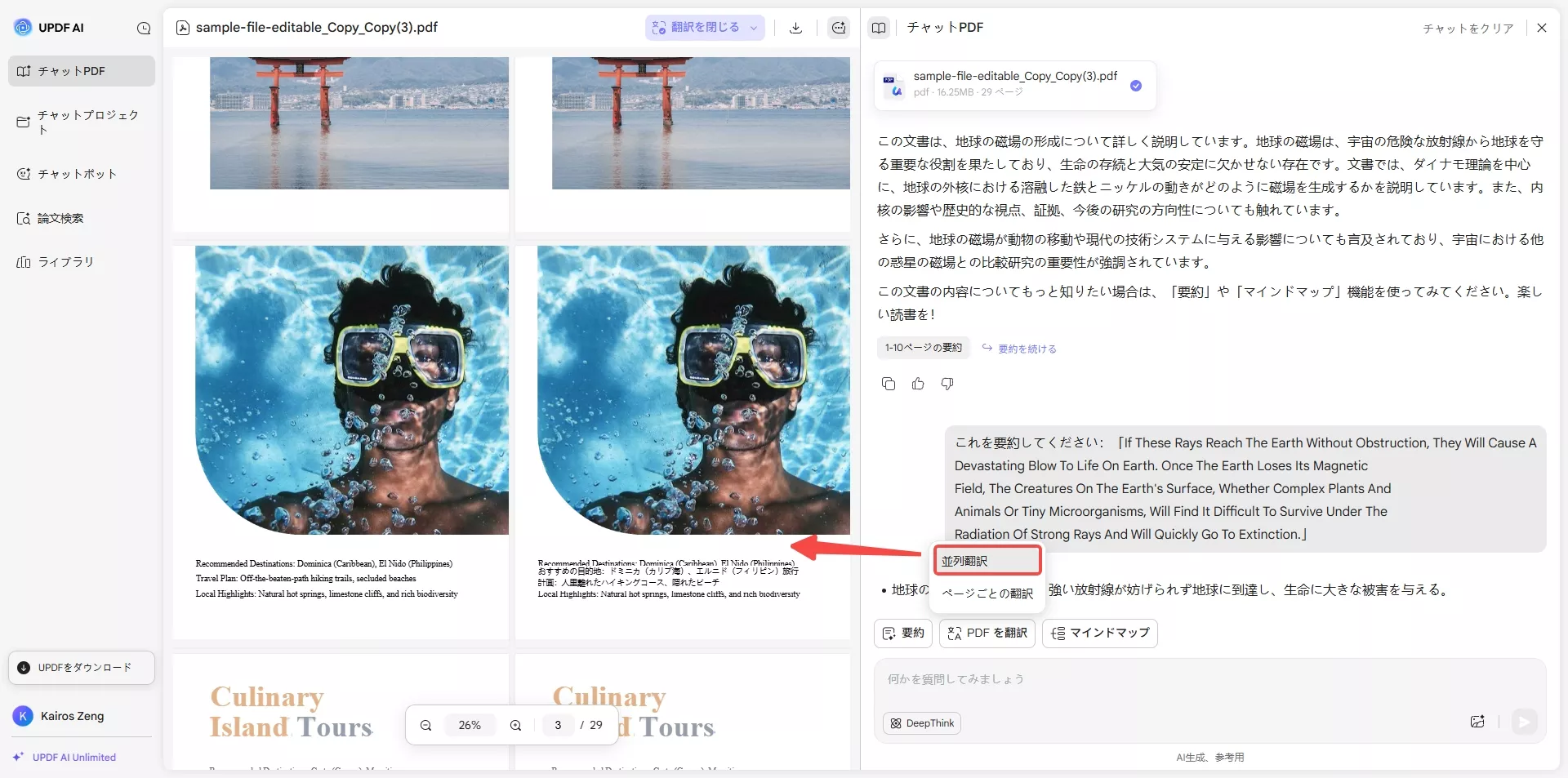
UPDF AIはPDF全体の並列翻訳を即座に提供します。
別の言語に翻訳するには、左下隅にあるプロフィールをクリックし、メニューで応答言語を変更します。
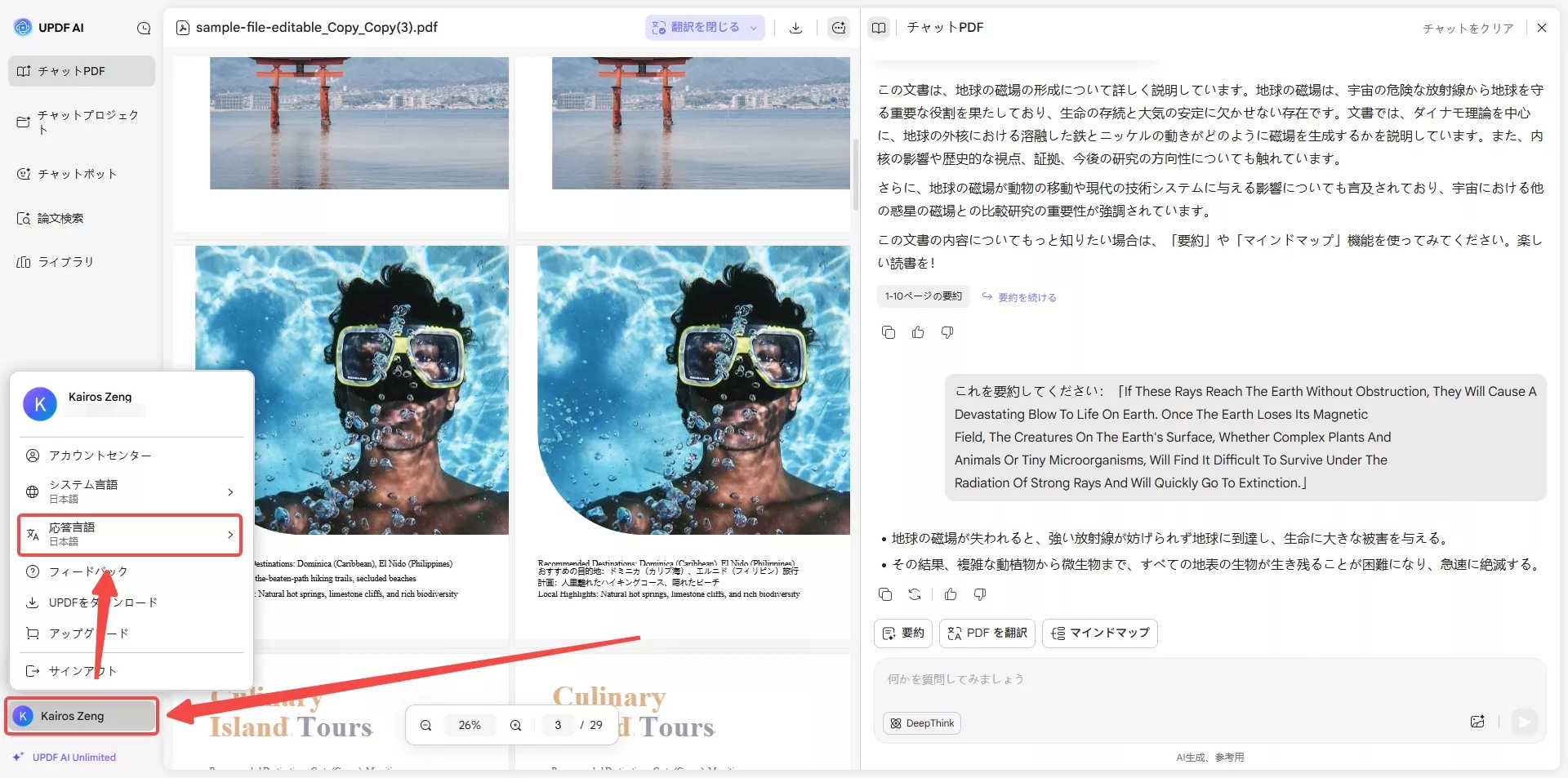
2. ページごとに翻訳する
ステップ1. 下部にある「PDFを翻訳」アイコンをクリックし、「ページごとに翻訳」を選択します。
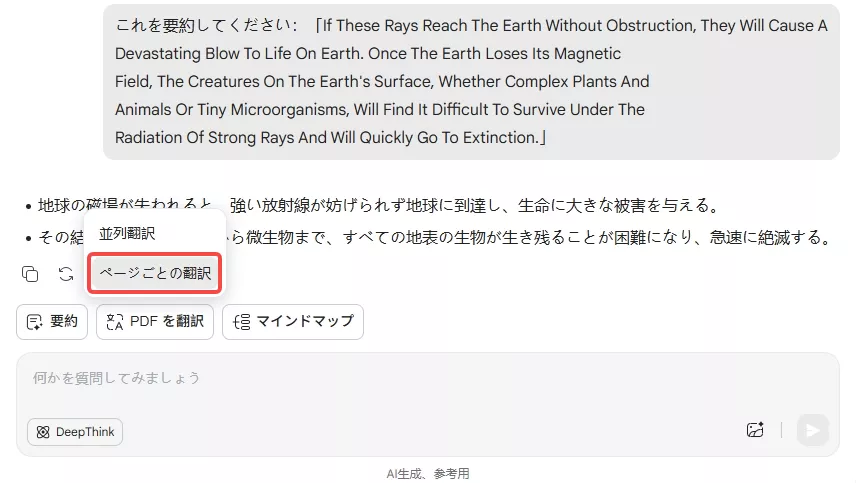
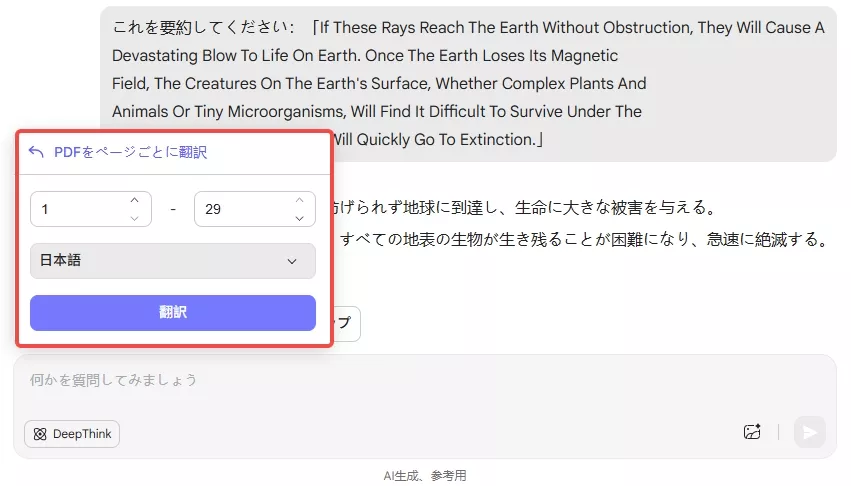
ステップ2. そして、翻訳する言語とページ範囲を指定して、「翻訳」をクリックします。
UPDF AIは、選択したページ範囲の個別の翻訳を提供します。
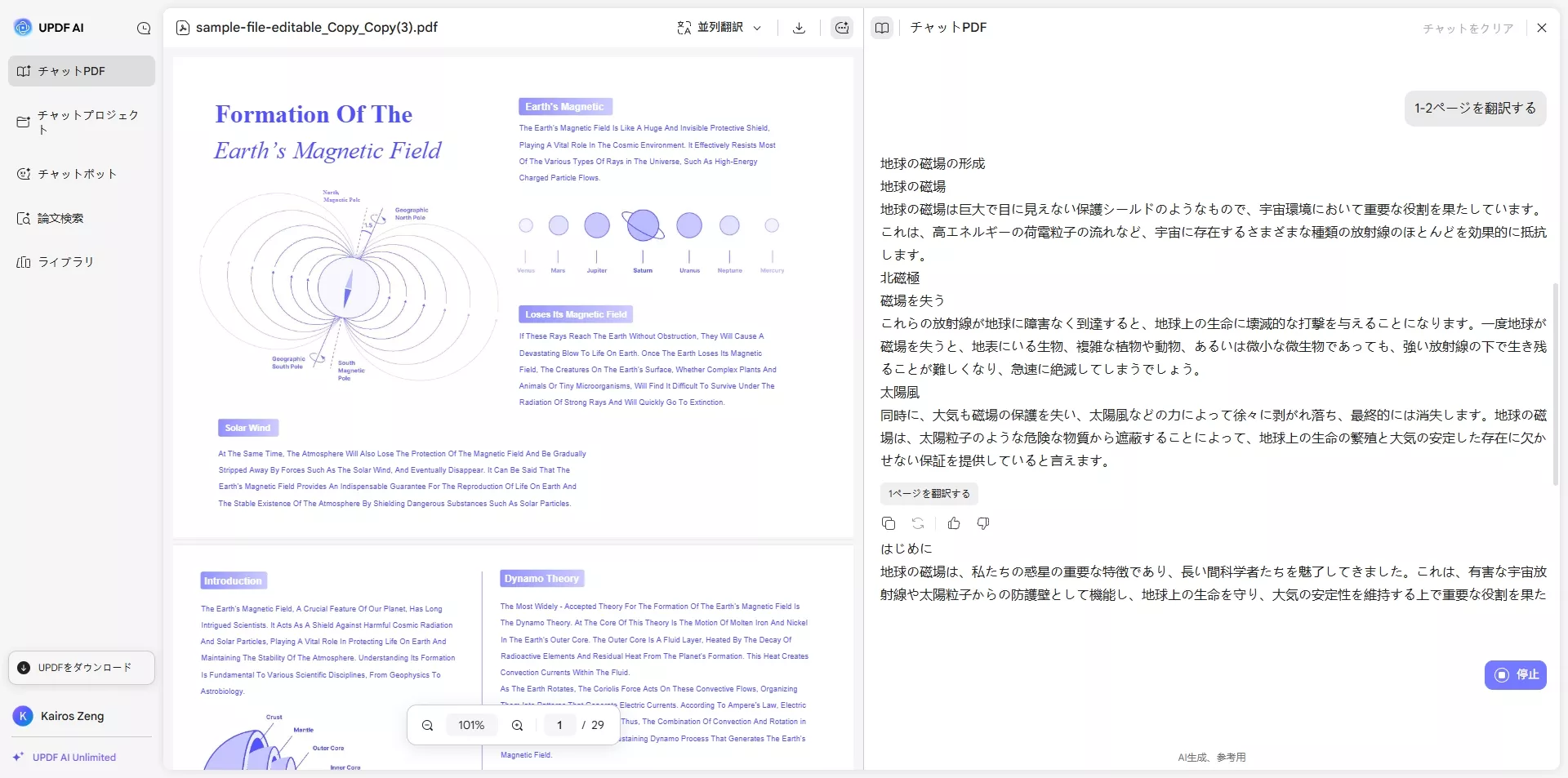
3. 手動でコピー&ペーストして翻訳する
ステップ1. 翻訳するPDFからテキストをコピーします。
ステップ2. 以下のプロンプトを使用して、コピーしたテキストを要約します。
これを日本語に翻訳します: 「内容を貼り付け」
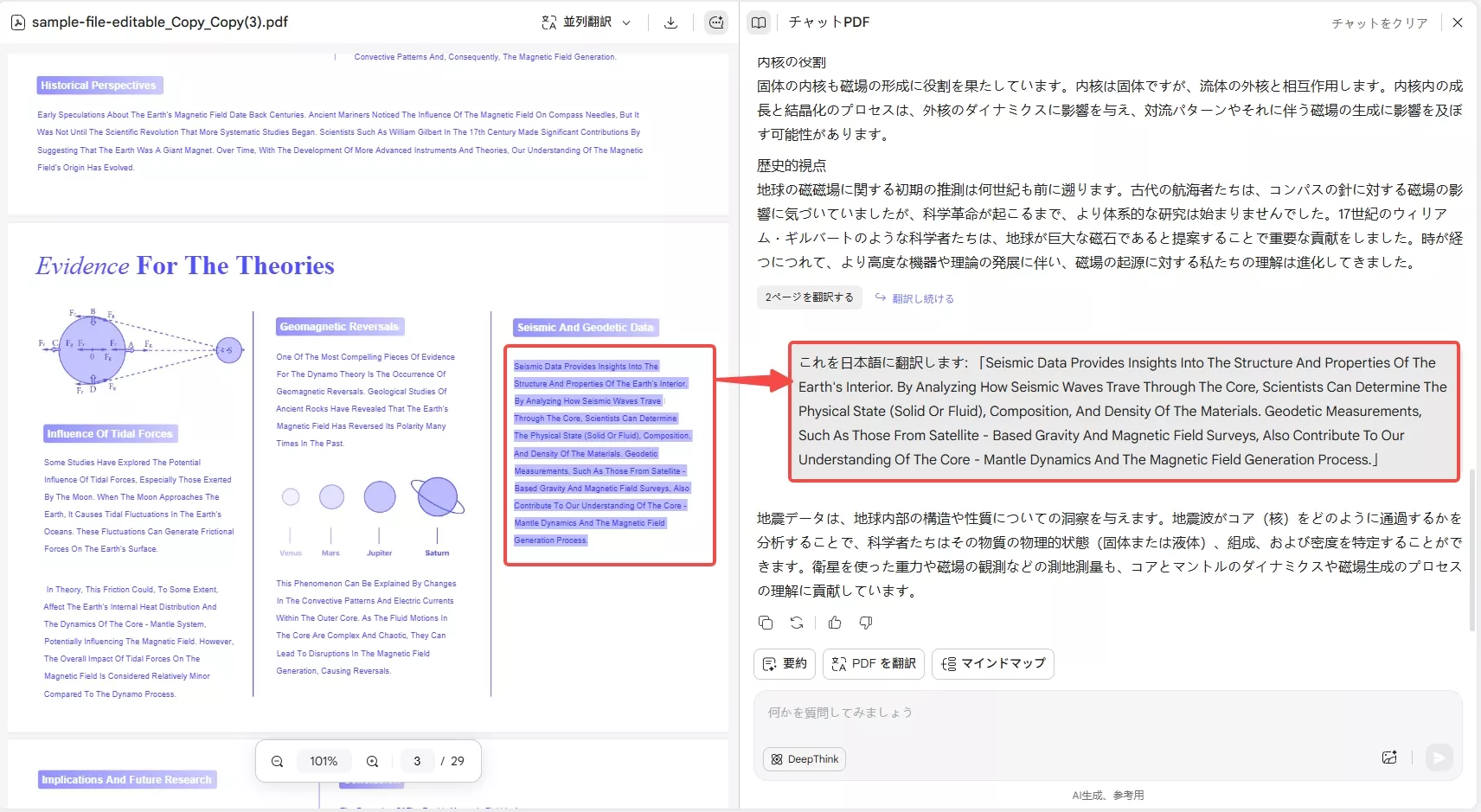
こうすることで、選択したテキストの翻訳を数秒以内に簡単に取得できます。
UPDF AI オンラインの多様な機能に期待していますか? ここをクリックするとすぐに起動します。
パート4. UPDF AIオンラインでPDFについて質問する方法
ステップ1. チャットボックスにPDFに関連する質問を入力し、Enterキーを押します。
UPDF AIは、あなたが探している正確な説明を提供します。その後、コンセプトが明確になるまでさらに質問することができます。
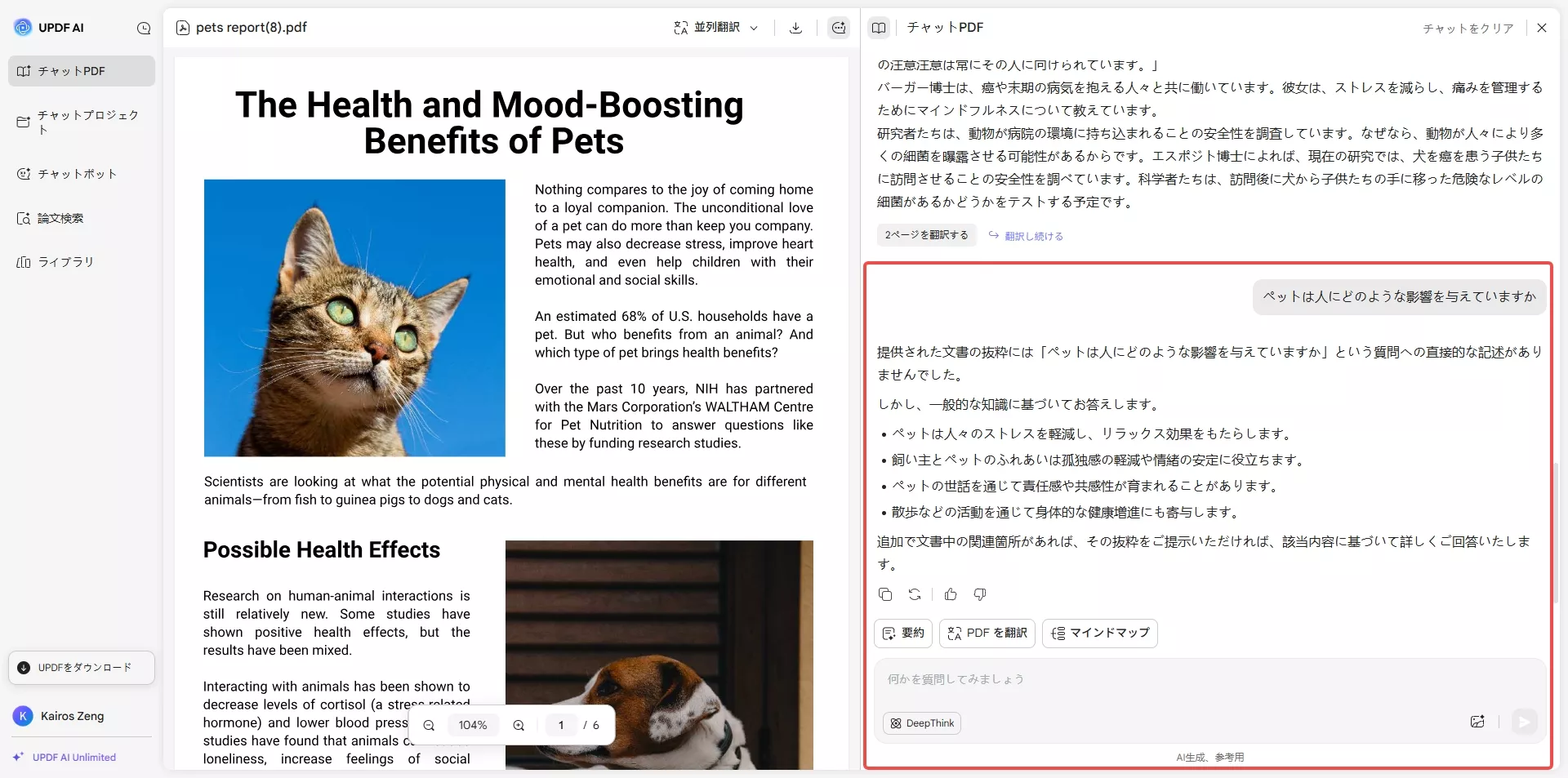
パート5.UPDF AI OnlineでPDFをマインドマップに変換する方法は?
UPDF AIオンラインは、アップロードされたPDFをマインドマップに変換する迅速なプロンプトオプションを提供しています。以下がその方法です:
ステップ1. PDFをアップロードした後、「プロンプト」をクリックし、一番下から「マインドマップを生成」を選択します。ページ範囲を選択し、「実行」をクリックします。
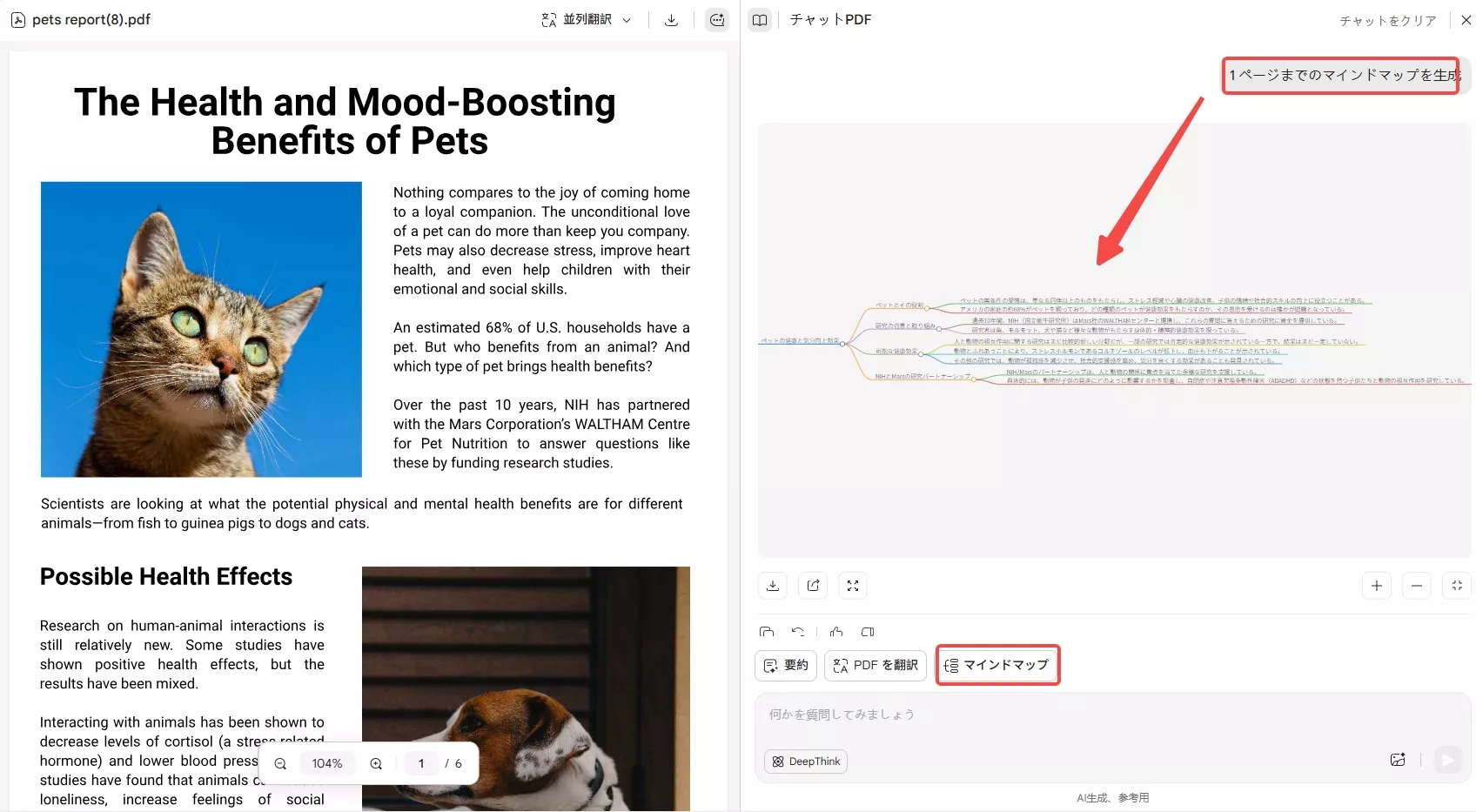
ステップ2. UPDF AIオンラインは、PDFのために即座にマインドマップを生成します。ズームイン/アウトするには「+」および「-」ボタンを使用できます。また、マインドマップをより良く表示するためにフルスクリーンボタンをクリックしてください。
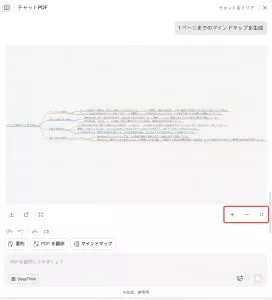
ステップ3. 「再生成」ボタンをクリックして別のマインドマップを作成することができます。また、チャットボックスを使用してプロンプトを入力し、カスタマイズされたマインドマップを取得することもできます。
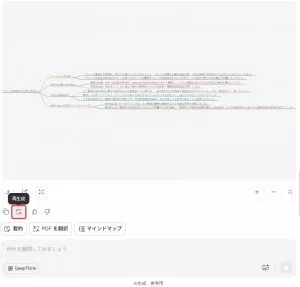
ステップ4. マインドマップを最終確認したら、「ダウンロード」ボタンをクリックしてデバイスに保存します。簡単にアクセスするために新しいタブで開くこともできます。
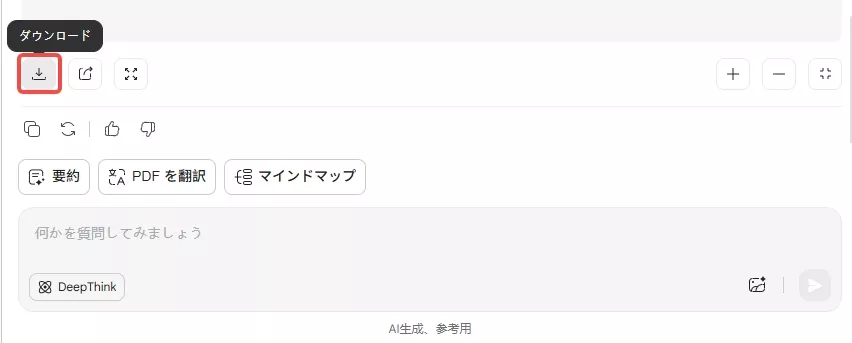
この方法で、PDFをマインドマップに簡単に変換して、PDFを理解する方法を最適化することができます。
パート6. UPDF AIオンラインでチャットボットの使用方法
ステップ1. 開いているPDFを閉じるか、左側の「チャットボット」アイコンをクリックして、チャットボットに移動します。
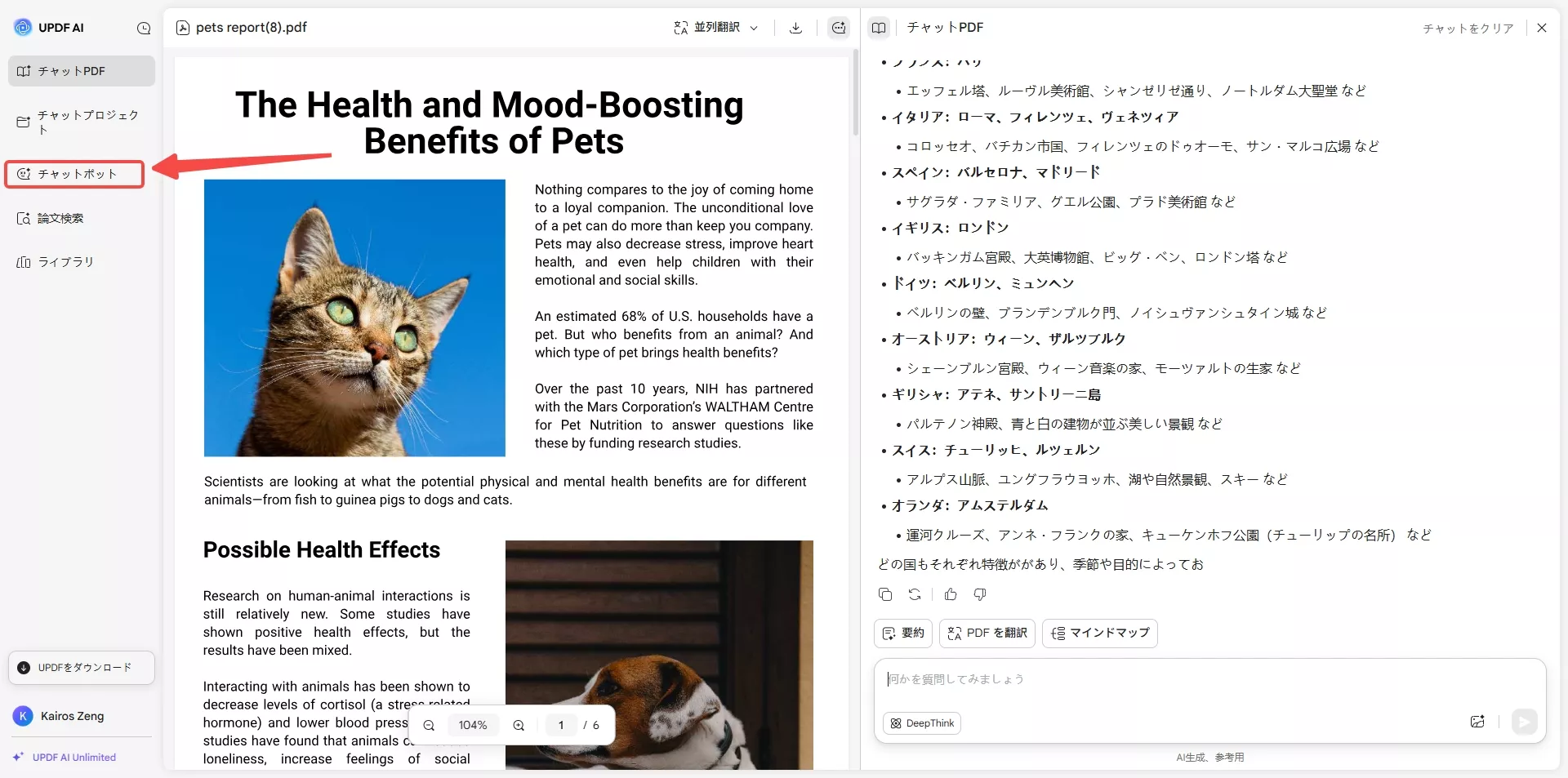
ステップ2. 下部にはプロンプトの例があります。テキストボックスの上には、会話モード(要約、翻訳、説明)があります。
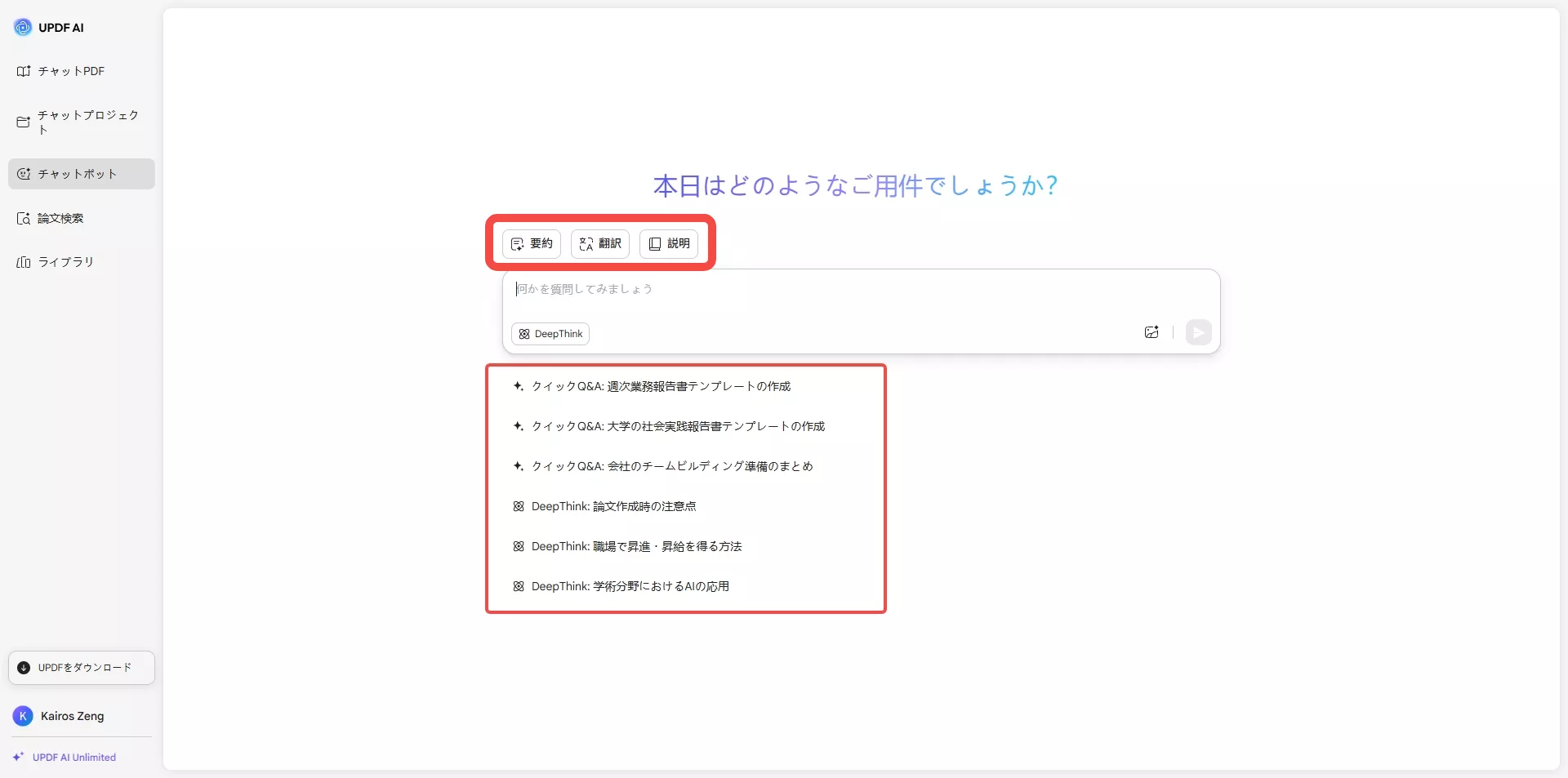
ステップ3. プロンプトを入力して必要な出力を取得します。
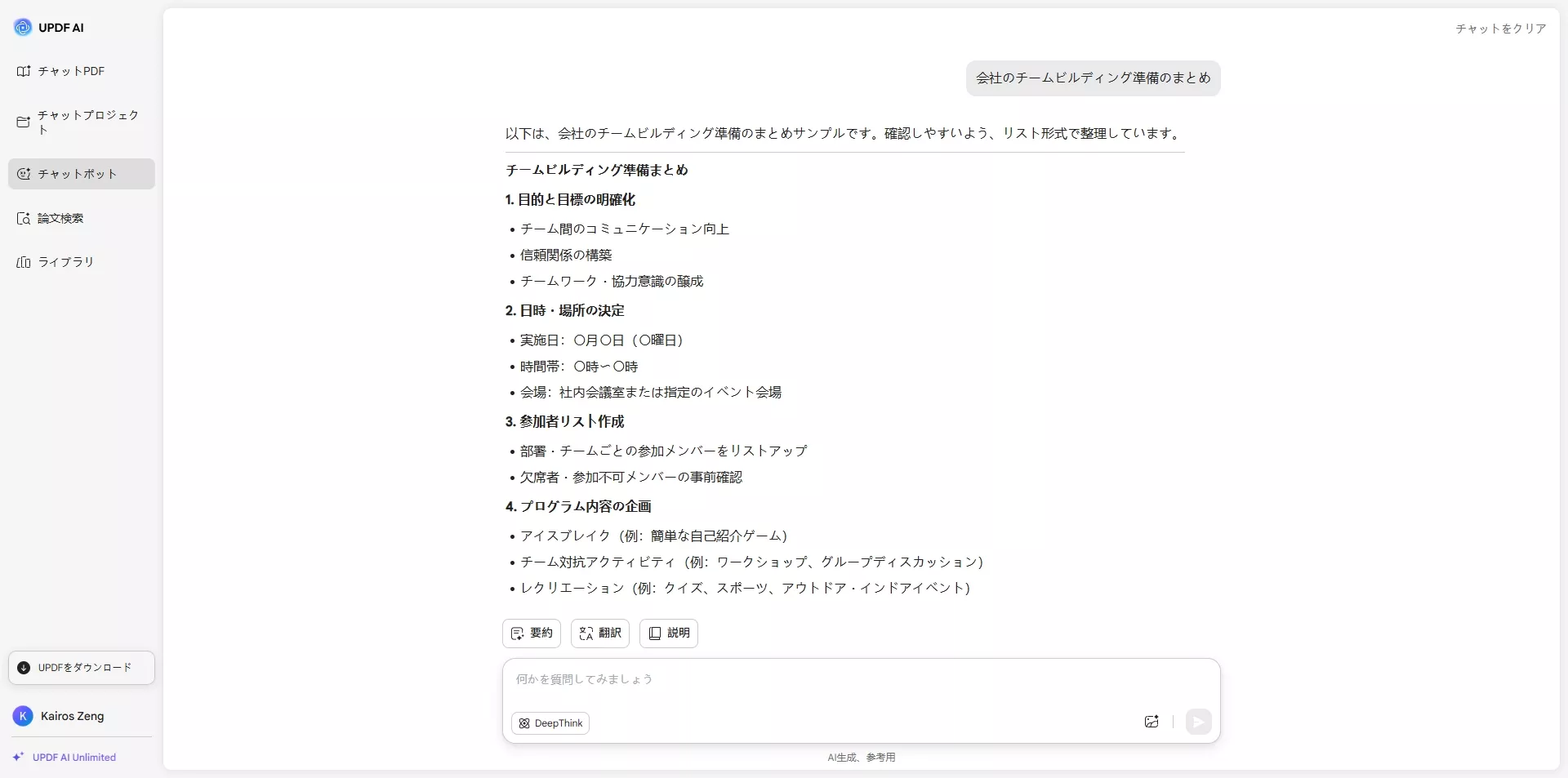
ステップ4. また、UPDF AIには「DeepThink」モードがあります。「DeepThink」をタブして、UPDF AIアシスタントはDeepSeek R1のAIモデルを使用して、会話を続けます。
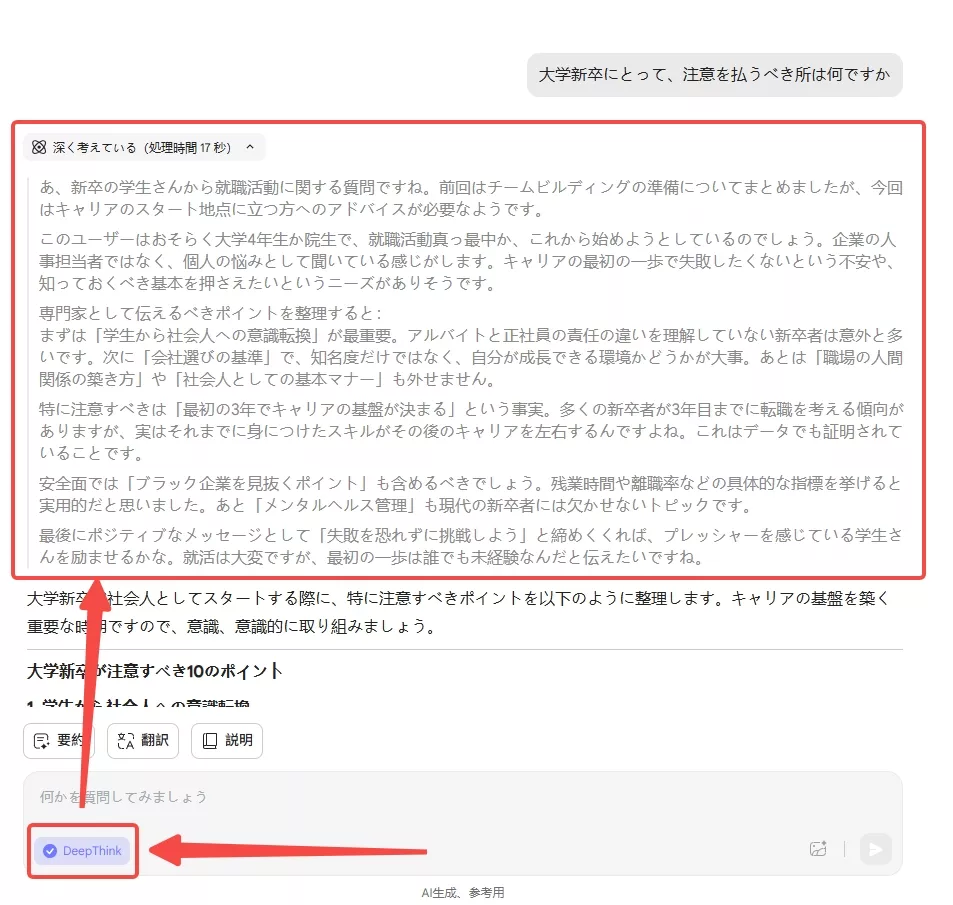
こうすることで、UPDF AI オンラインと会話を交わし、その利用を最大限に活用できるようになります。
今すぐUPDF AI オンラインチャット機能をテストしてみませんか? ここをクリックしてすぐにご利用ください。
パート7. UPDF AIオンラインで画像付きでチャットする方法
PDFと同様に、画像をUPDF AIオンラインにアップロードしてからその画像とチャットすることができます。以下は、UPDF AIオンラインを使用して画像を使ったできる活動のリストです:
1. 画像からテキストを抽出
ステップ1. 画像ファイルを画面下部の添付アイコンを使用して、UPDF AIオンラインにアップロードします。
ステップ2. 「画像からテキストを抽出」というプロンプトを入力し、「Enter」キーを押します。UPDF AIオンラインは数秒以内に画像のテキストを抽出して表示します。
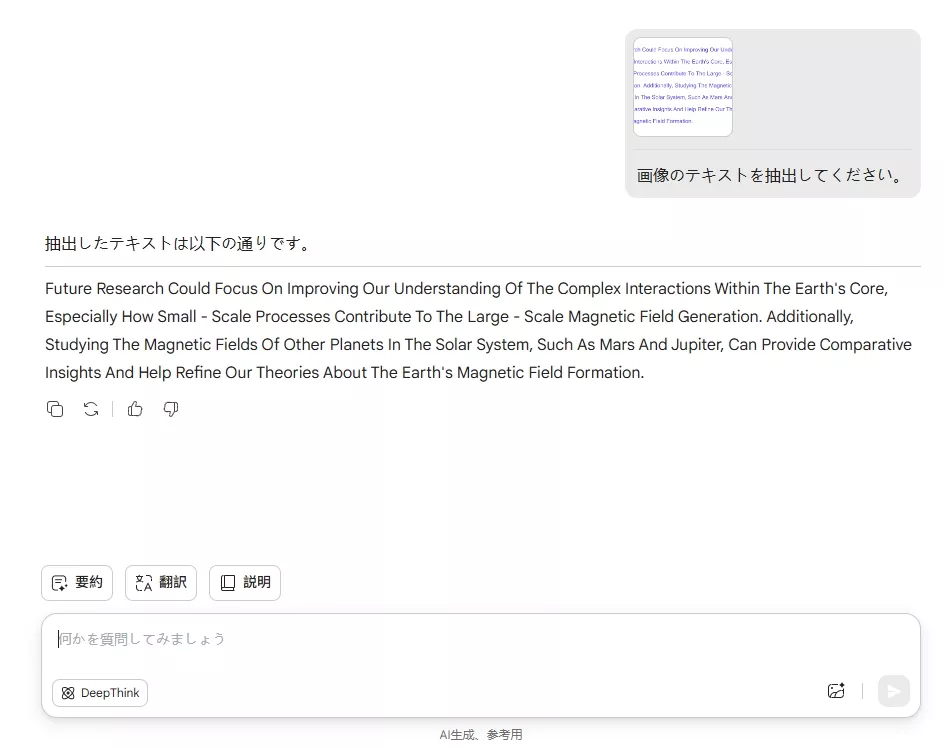
2. 画像に関するコンテンツを生成
商品画像の広告コンテンツを取得したいとします。画像をUPDF AIオンラインにアップロードし、「このベーカリーを宣伝する広告コンテンツを書いてください。10語以内でお願いします」というプロンプトを記入してください。
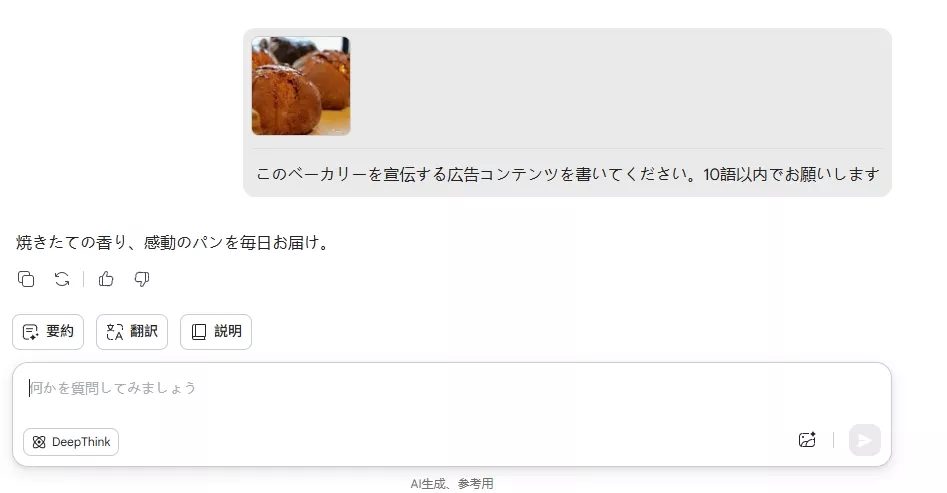
3. 画像のテキストを別の言語に翻訳
ステップ 1. 画像ファイルをアップロードしてください。翻訳したいテキストが含まれています。"日本語に翻訳してください"というプロンプトを書いて、"Enter"キーを押してください。UPDF AIオンラインが画像テキストを抽出し、希望の言語に翻訳します。

4. 画像を使ってチャットしながら勉強する
勉強していて問題を解決するためにAIの支援が必要な場合を考えてみましょう。問題のスクリーンショット/写真を撮影し、それをUPDF AIオンラインにアップロードし、「問題を解いてください」というような指示を書いてください。
UPDF AIオンラインは画像から問題を知能的に分析し、その解決策を提供します。
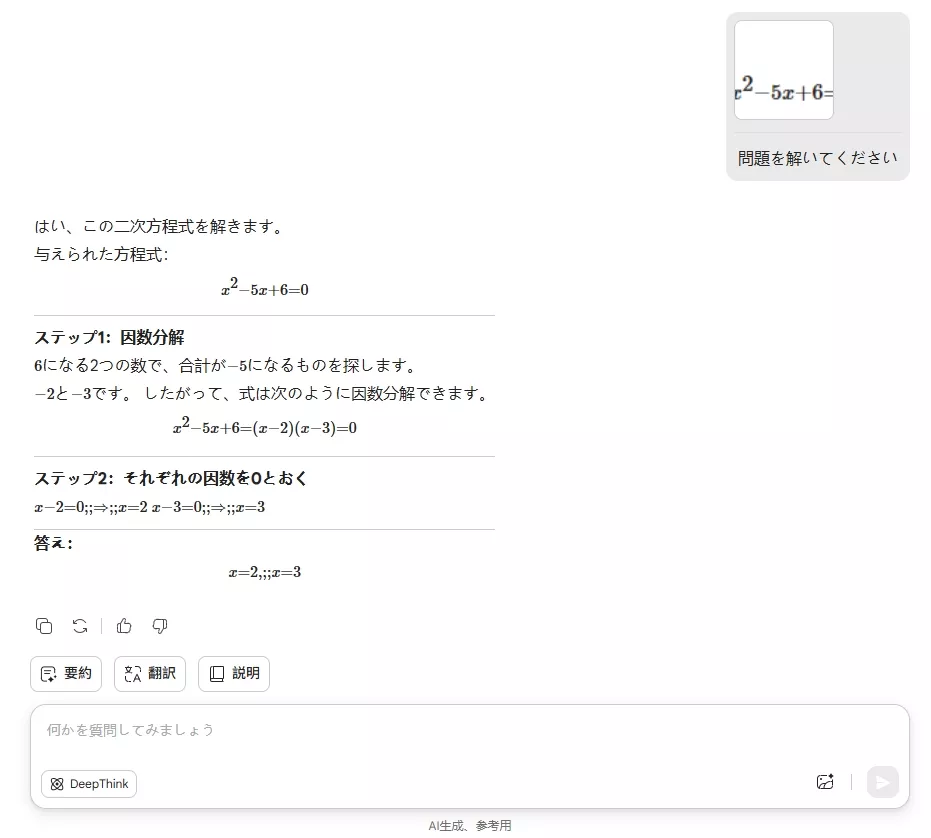
5. 画像とのチャットで識別と提案
ステップ1. 画像の撮影場所を特定するために、画像ファイルをUPDF AIオンラインにアップロードしてください。
プロンプトに「この写真はどこで撮影されたのですか」と入力してください。AIアシスタントが特定し、必要な情報を提供します。
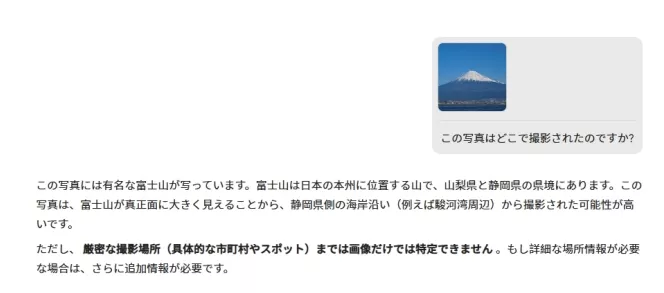
ステップ2. 画像についての提案を得るためには、「このような写真を撮るにはどうすればいいですか」というプロンプトを使用できます。アシスタントは、考慮すべきいくつかのアイデアを提供します。
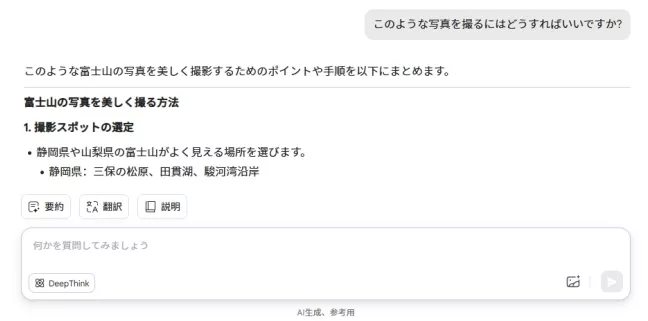
パート8. よくある質問
Q1. アップロードしたPDFファイルの以前の会話にアクセスできますか?方法は?
はい、UPDFでアップロードしたPDFファイルの以前の会話にアクセスすることができます。
Web上:「検索履歴」機能を使用してください。
UPDFアプリ内:以前にアップロードしたPDFファイルを見つけて再度開き、UPDF AIボタンをクリックして表示します。
Q2. UPDF AIはコンピュータやスマートフォンなど他のデバイスでも利用可能ですか?
はい、UPDF AIオンラインおよびアプリは他のデバイスでも利用可能です。
UPDF AIオンラインは、ウェブブラウザを使用して任意のコンピュータやスマートフォンで利用できます。
また、UPDFアプリはWindows、Mac、Android、iOSを含むすべての主要プラットフォームで利用可能です。
したがって、お好みのデバイスでUPDF AIにアクセスすることができます。
Q3. UPDFアプリとUPDF AIオンラインの違いは何ですか?
UPDFアプリは、コンピュータやスマートフォンにダウンロード可能なソフトウェアソリューションです。さまざまなPDF編集ツールや組み込みのAI支援機能を提供します。
一方、UPDF AIオンラインは、インストールを必要とせずにブラウザからアクセス可能なAI支援機能を提供します。これは、PDFコンテンツの要約、翻訳、説明に関連するタスクに焦点を当てています。
UPDFアプリとUPDF AIオンラインの両方は、同じUPDFアカウントを使用してAI特典にアクセスする必要があります。
たとえば、UPDF AIの無料トライアルを使用してアプリ内で1つのPDFファイルを分析した場合、オンライン版では残り2つのPDFファイルの分析が可能です。
無料トライアルでは5つのPDFファイルの分析しかできません。
UPDF AIに関するより詳しいFAQについては、「UPDF AIに関するFAQ」をご覧ください。
まとめ
UPDF AI オンラインはAIの機能を高め、ユーザーが任意のブラウザを使用してよりアクセスしやすくします。
ユーザーは、パソコンやスマートフォンからUPDF AIオンラインにPDFを簡単にアップロードし、要約、翻訳、説明、マインドマップ、または魅力的な会話を得ることができます。
同様に、画像をアップロードして、テキストを抽出してもらったり、画像テキストを翻訳してもらったり、画像内容についてチャットしたりすることも簡単にできます。
UPDF AI オンラインを活用して、ウェブベースのPDF AIアシスタントで生産性を高める時が来ました。
 UPDF
UPDF
 Windows版UPDF
Windows版UPDF Mac版UPDF
Mac版UPDF iPhone/iPad版UPDF
iPhone/iPad版UPDF Android版UPDF
Android版UPDF UPDF AI オンライン
UPDF AI オンライン UPDF Sign
UPDF Sign PDF編集
PDF編集 PDF注釈付け
PDF注釈付け PDF作成
PDF作成 PDFフォーム
PDFフォーム リンクの編集
リンクの編集 PDF変換
PDF変換 OCR機能
OCR機能 PDFからWordへ
PDFからWordへ PDFから画像へ
PDFから画像へ PDFからExcelへ
PDFからExcelへ PDFのページ整理
PDFのページ整理 PDF結合
PDF結合 PDF分割
PDF分割 ページのトリミング
ページのトリミング ページの回転
ページの回転 PDF保護
PDF保護 PDF署名
PDF署名 PDFの墨消し
PDFの墨消し PDFサニタイズ
PDFサニタイズ セキュリティ解除
セキュリティ解除 PDF閲覧
PDF閲覧 UPDF クラウド
UPDF クラウド PDF圧縮
PDF圧縮 PDF印刷
PDF印刷 PDFのバッチ処理
PDFのバッチ処理 UPDF AIについて
UPDF AIについて UPDF AIソリューション
UPDF AIソリューション AIユーザーガイド
AIユーザーガイド UPDF AIによくある質問
UPDF AIによくある質問 PDF要約
PDF要約 PDF翻訳
PDF翻訳 PDF付きチャット
PDF付きチャット AIでチャット
AIでチャット 画像付きチャット
画像付きチャット PDFからマインドマップへの変換
PDFからマインドマップへの変換 PDF説明
PDF説明 学術研究
学術研究 論文検索
論文検索 AI校正ツール
AI校正ツール AIライター
AIライター AI宿題ヘルパー
AI宿題ヘルパー AIクイズメーカー
AIクイズメーカー AI数学ソルバー
AI数学ソルバー PDFからWordへ
PDFからWordへ PDFからExcelへ
PDFからExcelへ PDFからPowerPointへ
PDFからPowerPointへ ユーザーガイド
ユーザーガイド UPDFを使いこなすヒント
UPDFを使いこなすヒント よくあるご質問
よくあるご質問 UPDF レビュー
UPDF レビュー ダウンロードセンター
ダウンロードセンター ブログ
ブログ ニュースルーム
ニュースルーム 技術仕様
技術仕様 更新情報
更新情報 UPDF vs. Adobe Acrobat
UPDF vs. Adobe Acrobat UPDF vs. Foxit
UPDF vs. Foxit UPDF vs. PDF Expert
UPDF vs. PDF Expert